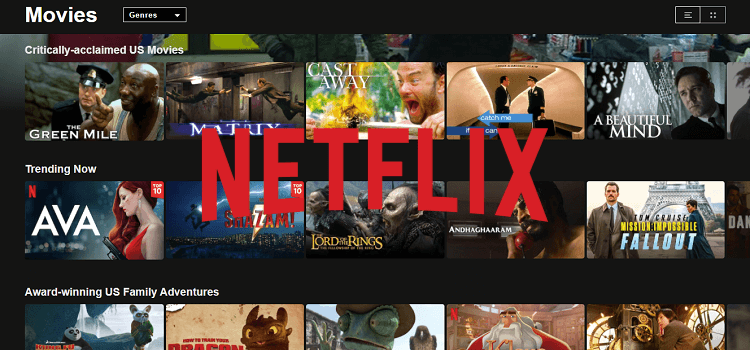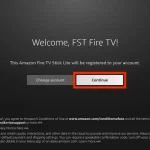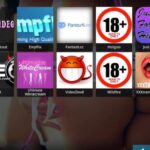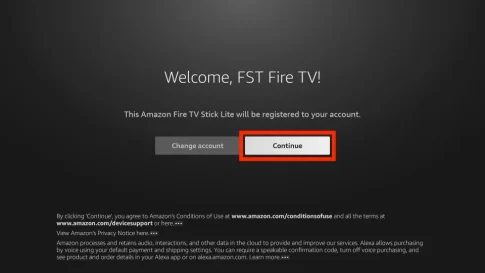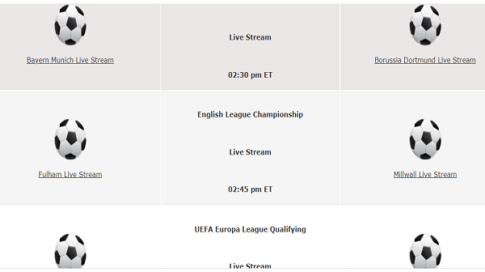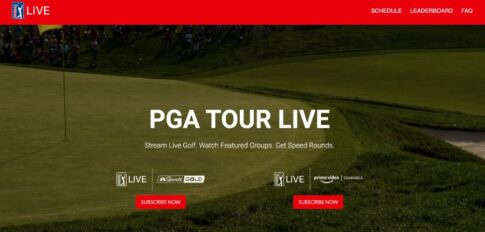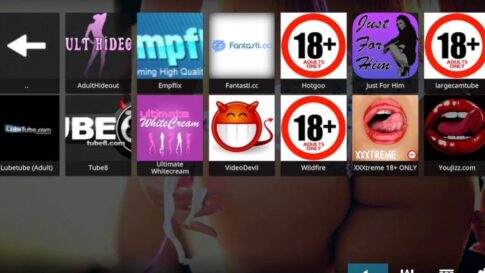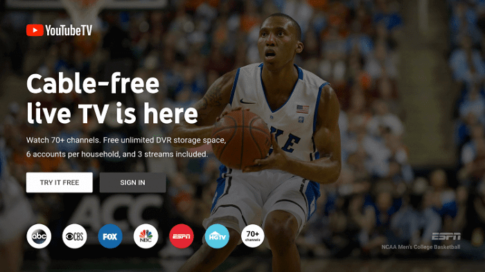このガイドでは、FireStickでNetflixの視聴を開始する方法を紹介します. これらの段階的な手順は、FireStick 4K、Fire TV Stick Lite、Fire TV Cube を含むすべての Amazon Fire TV バリアントで機能します。
200 か国以上で利用できる Netflix は、世界中の何百万人ものユーザーのエンターテイメント ハブです。ライセンスの問題と独占的なパートナーシップにより、Netflix の膨大なコンテンツを米国外で楽しむことはできません。はい、米国の Netflix ライブラリには、他の Netflix の国のライブラリよりも多くの映画やテレビ番組が含まれています。
この記事で解決する疑問
・FireStickにNetflixをインストールして視聴する方法
・おすすめなVPN
このページでは『 FireStickにNetflixをインストールして視聴する方法【FireStick 4K、FireStick Lite、FireTVCube】を紹介します。
FireStickにNetflixをインストールして視聴する方法
NetflixはAmazonストアから入手できるので、インストールプロセスは簡単です。以下の手順に従って、FireStick で Netflix をインストールして視聴します。
【設定の手順】
1. FireStick ホームを開きます。
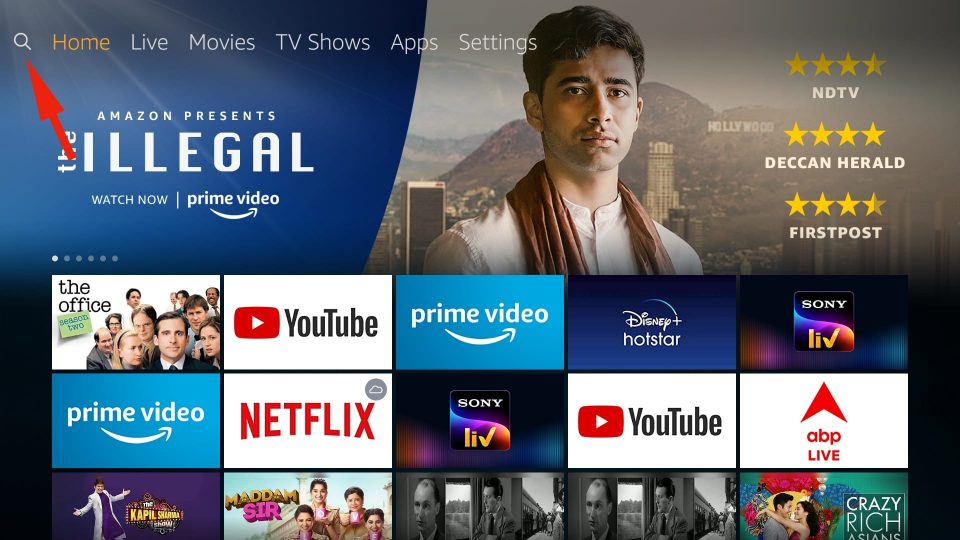
2.左上隅にある検索アイコンをクリックします。
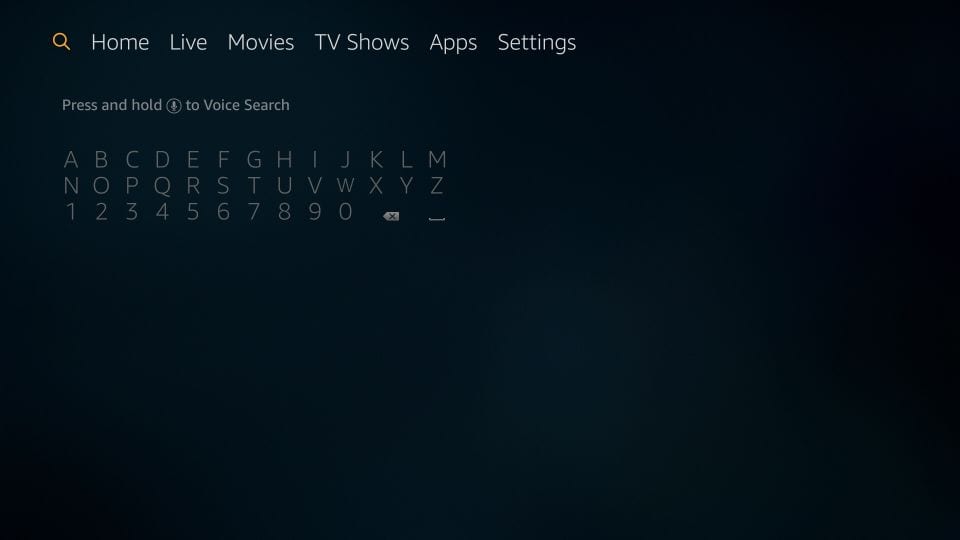
3. Netflixと入力し、結果から最初のオプションを選択します。
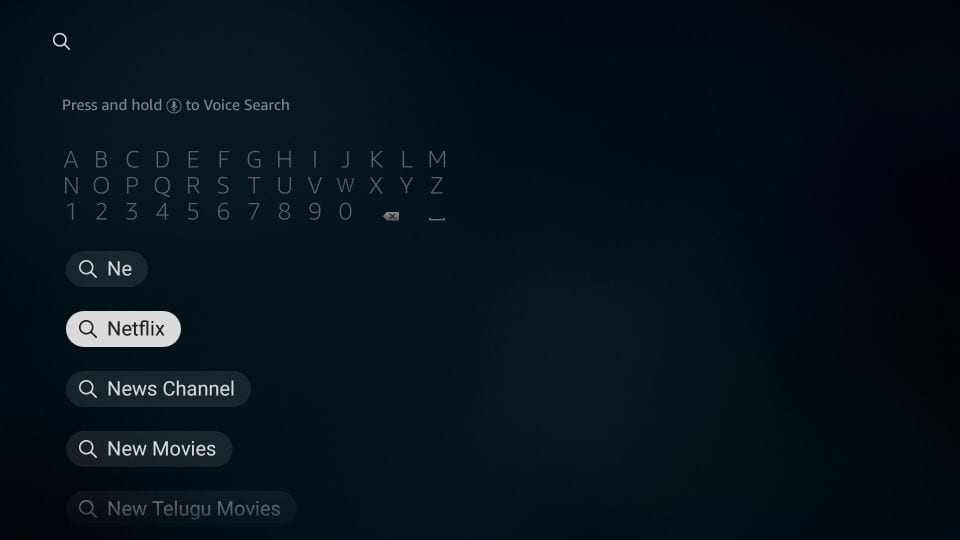
4. Netflixアプリをクリックします。
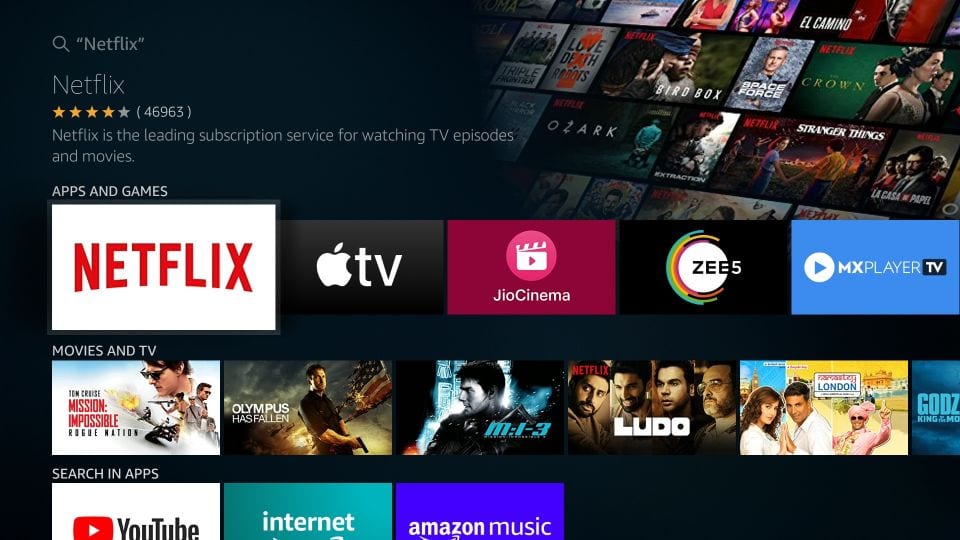
5.ダウンロードまたは入手オプションを選択します。ダウンロード プロセスには数分かかります。
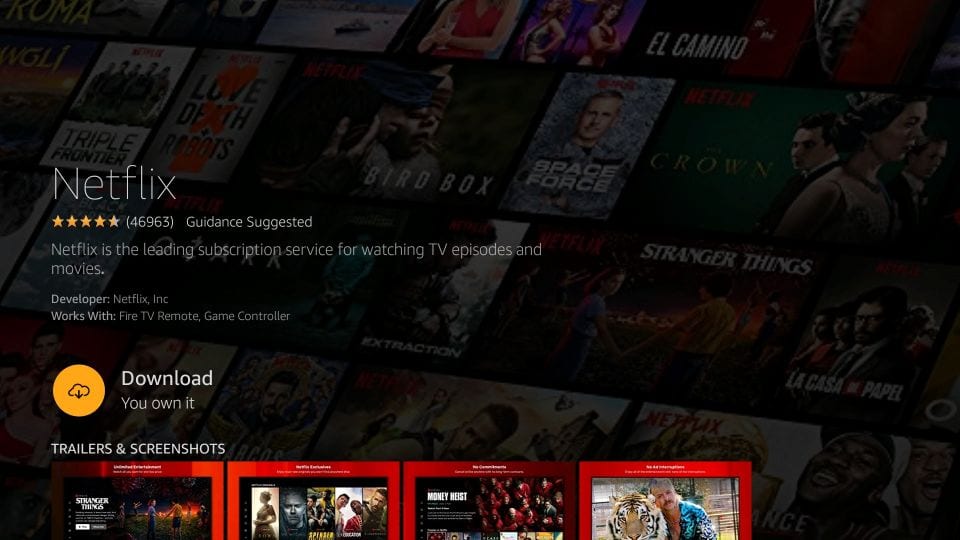
6.インストールが成功したら、アプリを開くと、FireStickでNetflixを使用する準備が整います.
FireStickにNetflixをインストールしたので、サービスにサインアップしてFireStickで使用を開始します.
FireStickにNetflixをサインアップする方法
まず、PC から Netflix にサインアップする方法について説明します。すでにNetflixアカウントをお持ちの場合は、この部分をスキップして、FireStick用にNetflixをセットアップする手順を説明する2番目の部分に移動できます. 始めましょう。
【設定の手順】
1. Web で Netflix にアクセスします。
2.電子メール アドレスを入力し、[開始する] をクリックします。
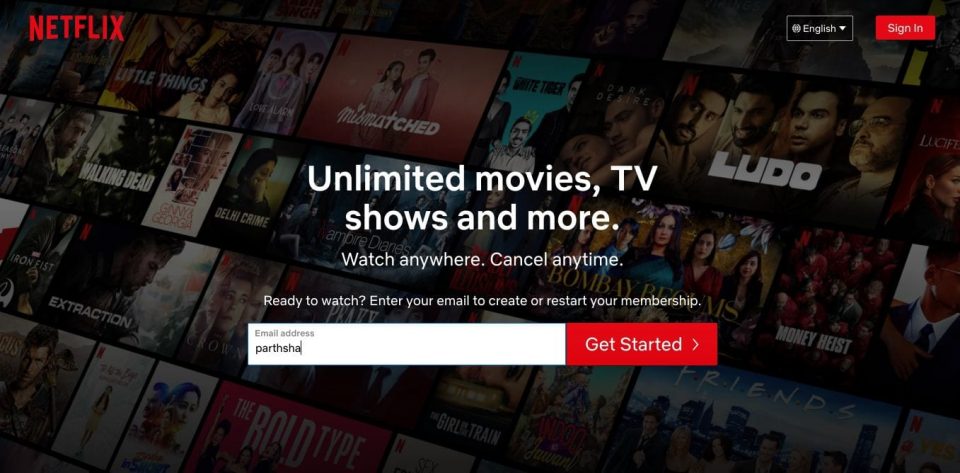
3.以下の画面からパスワードを作成します。
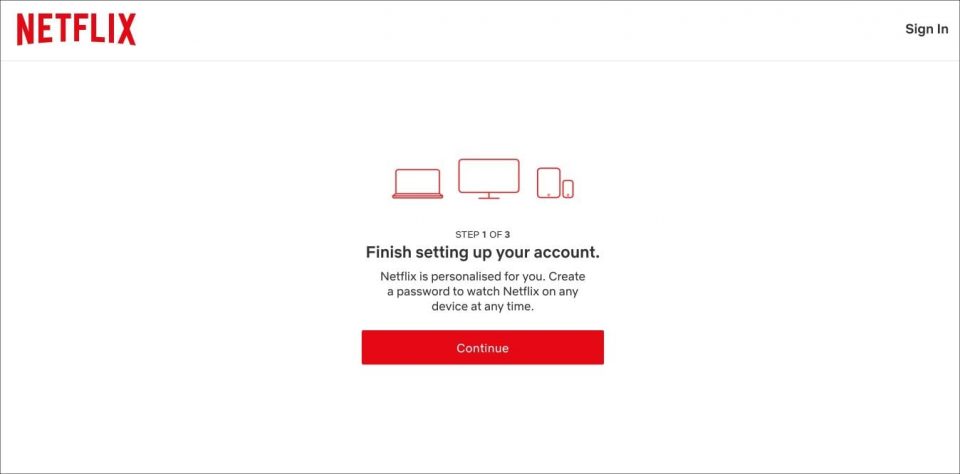
4.要件を満たすNetflixの優先プランを選択します。FireStickでNetflixを使用することを計画しているため、標準またはプレミアムプランのいずれかを使用することをお勧めします.
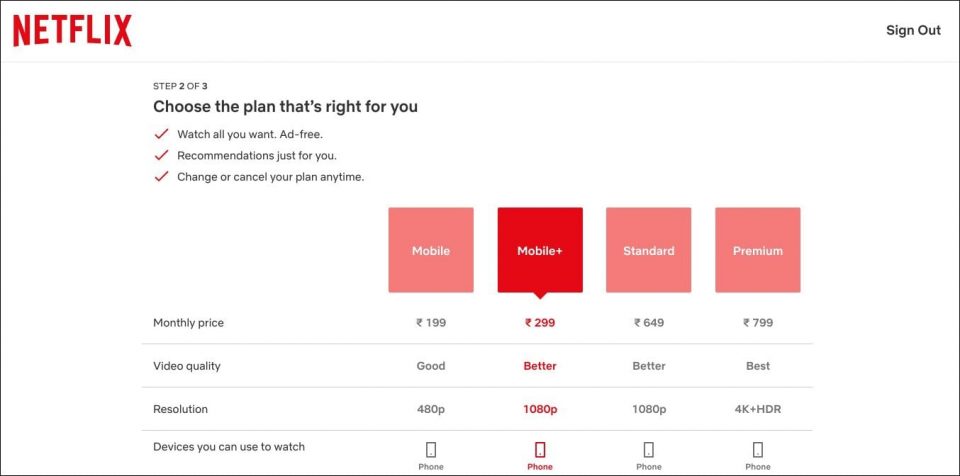
5.次の画面で、希望する支払い方法を選択し、クレジット/デビット カード情報を追加します。
6.支払いが正常に送信されたら、[完了] をクリックします。
Netflix アカウントへのサインアップが完了しました。次に、FireStick にセットアップします。以下の手順に従ってください。
【設定の手順】
1. FireStick で Netflix アプリを起動します。
2.ウェルカム ページの下にある[サインイン] をクリックします。
3.次の画面から Netflix のメールアドレスとパスワードを入力します。[サインイン] をクリックします。QR コードをスキャンして Netflix にサインインできる Web オプションからサインインすることもできます。
4.画面の指示に従って、1 回限りのセットアップを完了します。すぐに Netflix のホーム画面に移動します。
FireStickにNetflixを正常にインストールしました. デフォルトのリモコンを使用するか、Alexa に Netflix でお気に入りの番組を再生するように依頼してください。
Amazon は最近、FireStick リモコンを Netflix、Prime Video、Amazon Music 専用のボタンでアップグレードしました。きちんとした!
他の国からNetflixのブロックを解除する方法
FireStickにNetflixをインストールしたので、巨大なNetflixライブラリの閲覧を開始したいと思うでしょう. ただし、Parks and Recreation、House、30 Rock、Mad Men、The Walking Dead などのショーは、米国外では利用できません。
サードパーティの VPN を使用すると、他の国で Netflix のロックを簡単に解除できます。
FirestickにおすすめなVPNはNORDVPN!
といってもVPN会社は日本・海外含めると何百社も存在しており、正直どのような基準でVPNを選べばいいか悩ましいと思っている方も多いのではないでしょうか??
個人的に色々試した結果絶対選んではいけないVPNの条件は以下の3項目
【完全無料を謳うVPN】
他社が有料で展開しているサービスが無料で提供できるはずがない。たいてい利用者の個人情報を盗み出して売買しているケースが多数(一部研究目的など例外あり)
【日本で運営しているVPN】
VPNは海外に多数のサーバーを持つことで安定性が増す。日本運営のVPNはサーバー数が非常に少なく速度が遅いなど実用性に乏しい
【運営歴が浅すぎるVPN】
運営歴が短いVPNは個人情報をハッキングされ情報流出などの危険性が高い。長年運営を行い目立った不祥事を起こしていない会社が望ましい
この3項目に一つでも該当するものがあるVPNは地雷確定なのでおすすめしません(立証済み)

以上の条件に当てはまらない中でおすすめなのが【NordVPN】
- 公式でTorrentが許可されている
- Torrent特化のサービスがある
- ログ・履歴が保持されない
- セキュリティが強固
- 料金が安い・返金制度
個人的に色々なVPNを試したんですがtorrent利用ならNORDVPNを勧めます。
スマホ・タブレット・パソコンのセキュリティ対策に!!

ネットワーク接続のセキュリティ対策になるNORDVPN
実はパソコンだけではなく【スマホやタブレット】にも対応しております。
最近ではフリーWifiを利用したスマホのハッキングも増えておりウィルスソフトでは防止することできないハッキングリスクもパソコンでのセキュリティ対策ついでに対策することが出来ます。もちろん追加料金等は不要!!
おまけでスマホセキュリティソフトが付いてくるようなものですね!!
履歴・ログが一切残らない

利用したサーバーに【ログ・履歴が保持されない】ことが明言されているのもポイント。
NORDVPNはユーザーの履歴などを保存する法律のないパナマで運営されているので、万が一 torrent サイトから著作権で保護された素材を誤ってダウンロードしてしまった場合でも、そのデータを遡ることができず、訴訟や多額の罰金を回避することができます。
もちろん、ビデオや音楽の違法コピーを容認しているわけではありませんが【Torrentを安心して利用できる】用になったので利用して良かったと思います!!
一月分無料お試しでどんな理由でも100%返金保証付き!!

また月額に掛かる料金は高品質であるにも関わらず低価格なのも嬉しいところ。
有名VPNのExpressVPNは最安で$8.32(約900円)なのに比べ、NordVPNは1TBのクラウドストレージとパスワード管理アプリまでついて約610円と半値近く違うので毎月のコストが掛かりません。
【有名VPNの比較】
| 1ヶ月プラン | 6ヶ月プラン | 1年プラン | 2年プラン | |
| ExpressVPN | 月額1800円 | 月額1300円 | 月額900円 | |
| NordVPN | 月額1370円 | 月額800円 | 月額610円 |
更に【契約期間30日なら100%保証の制度】付きなので気に入らなかったり、自分の環境ではうまく動作しないなどどのような理由でも返金保証が適応されるので登録のハードルが低いのも個人的にはありがたかったです。
NORDVPNのデメリットは??
デメリットとしては日本人サポートがいないことです。
ただ問い合わせすることも正直あまりありませんし、問い合わせ内容はグーグル翻訳を使うことで解決するので若干手間がかかることは念頭に置いてください。
最悪使ってみて納得行かなければ【一ヶ月であればいつでも無条件返金】なので特に自分が損することなくお試しすることができます。普通月額のサブスクサービス(Netflixなど)は返金はしていないのでかなり太っ腹な対応なんじゃないかなと思いますね!!
記事を取得できませんでした。記事IDをご確認ください。
↑実際に使用して感じたメリット・デメリットまとめ
まとめ
今回は『FireStickにNetflixをインストールして視聴する方法【FireStick 4K、FireStick Lite、FireTVCube】』ををまとめました。
NetflixはAmazon App Storeにプリインストールされているため、FireStickにインストールして使用するのは非常に簡単です. その間、Netflix VPNを使用して、世界中のどこでも米国のコンテンツのブロックを解除することを忘れないでください.
また先程ご紹介したNORDVPNでは現在期間限定で2年プランが68%オフに!!
さらに購入後30日以内であればどんな理由でも返金可能なのでセキュリティに不安な方はお得な今のうちにVPNのお試しを利用してみてはいかがでしょうか?
⇒NordVPNの登録はこちらから!!!